Giáo án Tin học Lớp 7 - Bài thực hành 1: Làm quen với chương trình bảng tính Excell - Năm học 2021-2022 - Nguyễn Thị Nhàn
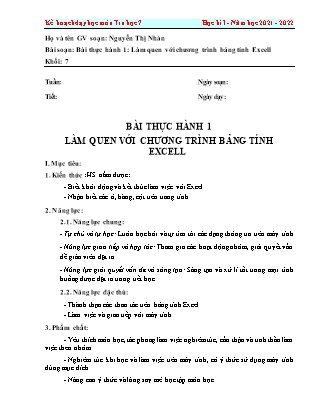
I. Mục tiêu:
1. Kiến thức: HS nắm được:
- Biết khởi động và kết thúc làm việc với Excel.
- Nhận biết các ô, hàng, cột trên trang tính.
2. Năng lực:
2.1. Năng lực chung:
- Tự chủ và tự học: Luôn học hỏi và tự tìm tòi các dạng thông tin trên máy tính
- Năng lực giao tiếp và hợp tác: Tham gia các hoạt động nhóm, giải quyết vấn đề giáo viên đặt ra.
- Năng lực giải quyết vấn đề và sáng tạo: Sáng tạo và xử lí tốt trong mọi tình huống được đặt ra trong tiết học.
2.2. Năng lực đặc thù:
- Thành thạo các thao tác trên bảng tính Excel.
- Làm việc và giao tiếp với máy tính
3. Phẩm chất:
- Yêu thích môn học, tác phong làm việc nghiêm túc, cẩn thận và tinh thần làm việc theo nhóm.
- Nghiêm túc khi học và làm việc trên máy tính, có ý thức sử dụng máy tính đúng mục đích.
- Nâng cao ý thức và lòng say mê học tập môn học.
Họ và tên GV soạn: Nguyễn Thị Nhàn Bài soạn: Bài thực hành 1: Làm quen với chương trình bảng tính Excell Khối: 7 Tuần: Ngày soạn: Tiết: Ngày dạy: BÀI THỰC HÀNH 1 LÀM QUEN VỚI CHƯƠNG TRÌNH BẢNG TÍNH EXCELL I. Mục tiêu: 1. Kiến thức: HS nắm được: - Biết khởi động và kết thúc làm việc với Excel. - Nhận biết các ô, hàng, cột trên trang tính. 2. Năng lực: 2.1. Năng lực chung: - Tự chủ và tự học: Luôn học hỏi và tự tìm tòi các dạng thông tin trên máy tính - Năng lực giao tiếp và hợp tác: Tham gia các hoạt động nhóm, giải quyết vấn đề giáo viên đặt ra. - Năng lực giải quyết vấn đề và sáng tạo: Sáng tạo và xử lí tốt trong mọi tình huống được đặt ra trong tiết học. 2.2. Năng lực đặc thù: - Thành thạo các thao tác trên bảng tính Excel. - Làm việc và giao tiếp với máy tính 3. Phẩm chất: - Yêu thích môn học, tác phong làm việc nghiêm túc, cẩn thận và tinh thần làm việc theo nhóm. - Nghiêm túc khi học và làm việc trên máy tính, có ý thức sử dụng máy tính đúng mục đích. - Nâng cao ý thức và lòng say mê học tập môn học. II. Thiết bị dạy học và học liệu 1. Giáo viên: - Kế hoạch bài học. - SGK, máy tính, bảng nhóm. - Phiếu học tập cho các nhóm: Phụ lục 2. Học sinh: - SGK, Bài cũ ở nhà III. Tiến trình dạy học 1. Hoạt động 1: Mở đầu (5’) a) Mục tiêu: - Tạo động cơ để học sinh có nhu cầu tìm hiểu chương trình bảng tính Excel - Tổ chức tình huống học tập. b) Nội dung: Tìm hiểu về bảng tính excell c) Sản phẩm: HS có mong muốn tìm hiểu chương trình bảng tính Excel d) Tổ chức thực hiện: Giao nhiệm vụ, học sinh thực hiện nhiệm vụ, báo cáo, đánh giá và nhận xét. Hoạt động của giáo viên và học sinh Tiến trình nội dung *Chuyển giao nhiệm vụ: - Hoạt động nhóm 2 hs thảo luận cách khởi động chương trình bảng Excel và thực hiện thao tác trên máy tính *Thực hiện nhiệm vụ: Các nhóm thực hiện - Nhắc lại cách khởi động Excel - Thực hành trên máy tính *Báo cáo kết quả: HS lên bảng làm trên máy tính *Đánh giá kết quả: - Học sinh nhận xét, bổ sung, đánh giá: - Giáo viên nhận xét, đánh giá: -> Ở bài học trước chúng ta đã được làm quen với chương trình bảng tính Excel. Tiết học hôm nay các em sẽ được thực hành trực tiếp trên máy tính những gì đã học trong bài trước. 2. Hoạt động 2: Hình thành kiến thức mới (10 phút) a) Mục tiêu: - Hs biết khởi động exell bằng 2 cách trực tiếp và gián tiếp. - Hs biết lưu kết quả và thoát khỏi Excel b) Nội dung: Biết cách khởi động và thoát khỏi excell c) Sản phẩm: Mong muốn hs có thể giao tiếp được với phần mềm, khởi động và thoát khỏi phần mềm. d) Tổ chức thực hiện: Giao nhiệm vụ, học sinh thực hiện nhiệm vụ, báo cáo, đánh giá và nhận xét. Hoạt động của giáo viên và học sinh Tiến trình nội dung Hoạt động: Lưu kết quả và thoát khỏi Excel (10’) *Chuyển giao nhiệm vụ 1: Thảo luận nhóm và đại diện nhóm trả lời, hoàn thành các câu hỏi sau: Cách khởi động, lưu kết quả và thoát khỏi Word và Excell *HS thực hiện nhiệm vụ: Hoàn thành câu hỏi trên *Sản phẩm học tập: Cách khởi động, lưu kết quả và thoát khỏi Word và Excell *Báo cáo: Đại diện nhóm báo cáo và trình bày trên máy tính. *Đánh giá kết quả: - Học sinh nhận xét, bổ sung, đánh giá: - Giáo viên nhận xét, đánh giá sản phẩm: 1. Lưu kết quả và thoát khỏi Excel (15’) * Khởi động Excell - C1: Start -> Program -> Microsoft Excel. - C2: Nháy đúp vào biểu tượng của Excel trên màn hình nền. * Lưu kết quả - Lưu bảng tính với tên mới : File" Save as " Đặt tên " Save - Lưu bảng tính với đã có: File " Save (hoặc nháy chuột vào biểu tượng Save trên thanh công cụ) * Thoát khỏi Excel - C1: Nháy chuột vào nút x (góc trên bên phải). - C2: File -> Exit 3. Hoạt động 3. Luyện tập (25’) a) Mục tiêu: - Nhận biết các ô, hàng, cột trên trang tính. - Biết cách di chuyển trên trang tính - Biết cách nhập và lưu dữ liệu trên trang tính b) Nội dung: Khắc sâu kiến thức các thao tác trên bảng tính c) Sản phẩm: Thực hiện được các thao tác với bảng tính: Khởi động, nhận biết thành phần, nhập dữ liệu, lưu thao tác và thoát khỏi excell. d) Tổ chức thực hiện Giao nhiệm vụ, học sinh thực hiện nhiệm vụ, báo cáo, đánh giá và nhận xét. Hoạt động của giáo viên và học sinh Tiến trình nội dung Hoạt động 1: Nhận biết các thành phần trên trang tính (10’) *Chuyển giao nhiệm vụ: + Khởi động chương trình bảng tính Excel. + Chọn một ô tùy ý, nhập tên mình vào ô đó. + Dùng phím Enter để kết thúc việc nhập dữ liệu trong ô đó và quan sát ô được kích hoạt tiếp theo + Nhập dữ liệu tùy ý vào các ô khác (chú ý thực hiện một trong các thao tác sau đây khi gõ) a. Nhấn phím Tab b. Nhấn các phím mũi tên c. Nhấn phím ESC d. Nháy chuột trên một ô khác *HS thực hiện nhiệm vụ: - HS hoạt động cặp đôi thực hành các thao tác trên máy tính theo yêu cầu của GV - Nhóm trưởng quan sát kết quả của các thành viên trong nhóm *Sản phẩm học tập: Hs thực hiện được các thao tác theo yêu cầu. *Báo cáo: Cử đại diện nhóm lên trình bày trên máy tính. *Đánh giá kết quả: - Học sinh nhận xét, bổ sung, đánh giá: - Giáo viên nhận xét, đánh giá sản phẩm Hoạt động 2: Nhập dữ liệu cho trang tính (15’) *Chuyển giao nhiệm vụ: Yêu cầu HS khởi động chương trình bảng tính Excel và tìm hiểu các nội dung sau: + So sánh sự giống và khác nhau giữa màn hình word và Excel? + Mở vài dải lệnh và quan sát các lệnh trên dải lệnh đó + Thực hiện các thao tác di chuyển bằng chuột và bàn phím. *HS thực hiện nhiệm vụ: - HS hoạt động cặp đôi thực hành các thao tác trên máy tính theo yêu cầu của GV - Nhóm trưởng quan sát kết quả của các thành viên trong nhóm *Sản phẩm học tập: Bài làm của hs *Báo cáo: Cử đại diện nhóm lên trình bày trên máy tính. *Đánh giá kết quả: - Học sinh nhận xét, bổ sung, đánh giá: - Giáo viên nhận xét, đánh giá sản phẩm 4. Hoạt động 4: Vận dụng (5 phút) a) Mục tiêu: Giúp học sinh tìm hiểu thêm các thành phần trên màn hình làm việc của Excel. b) Nội dung: Khắc sâu kiến thức về các thao tác với bảng tính c) Sản phẩm: Sự thay đổi địa chỉ trên hộp tên khi kích hoạt các ô tính khác nhau d) Tổ chức thực hiện: Giao nhiệm vụ, học sinh báo cáo, đánh giá và nhận xét Hoạt động của giáo viên và học sinh Nội dung *Chuyển giao nhiệm vụ: - Ngoài các thành phần đã học, trên màn hình làm việc của Excel còn có hộp tên, đó là một ô nằm ở bên trái thanh công thức, mỗi khi kích hoạt một ô tính khác nhau thì trên hộp tên có gì thay đổi không? - Nhập dữ liệu vào trang tính theo mẫu (hình 1.10 SGK trang 14). Lưu bảng tính với tên Danh_sach_lop_em và thoát khỏi Excell. *HS thực hiện nhiệm vụ: HS hoạt động cặp đôi thực hành các thao tác nhập dữ liệu trên máy tính theo yêu cầu của GV - Nhóm trưởng quan sát kết quả của các thành viên trong nhóm - Quan sát và so sánh kết quả của bạn với kết quả của mình *Sản phẩm học tập: Hs thực hành được yêu cầu gv đặt ra *Báo cáo: Đại diện nhóm báo các kết quả. *Đánh giá kết quả: - Học sinh nhận xét, bổ sung, đánh giá: - Giáo viên nhận xét, đánh giá sản phẩm * Lưu bảng tính - Lưu bảng tính với tên mới : File" Save as " Đặt tên " Save - Lưu bảng tính với đã có: File " Save (hoặc nháy chuột vào biểu tượng Save trên thanh công cụ hoặc ấn tổ hợp phím Ctrl+ S * Thoát khỏi Excel - C1: Nháy chuột vào nút x (góc trên bên phải). - C2: File -> Exit
Tài liệu đính kèm:
 giao_an_tin_hoc_lop_7_bai_thuc_hanh_1_lam_quen_voi_chuong_tr.docx
giao_an_tin_hoc_lop_7_bai_thuc_hanh_1_lam_quen_voi_chuong_tr.docx



